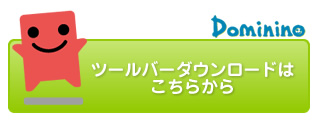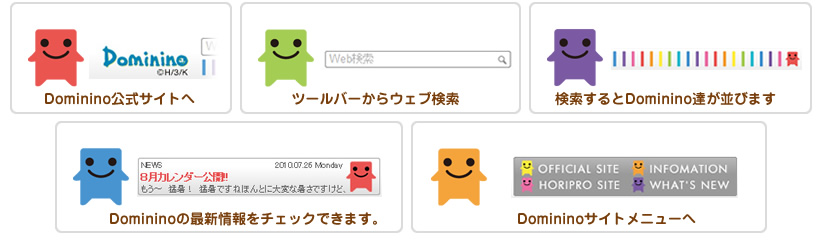
上記「ツールバーダウンロードはこちらから」をクリックし、『Dominino ツールバー』インストーラーをダウンロード後、 実行してください。
その後、インストーラーの指示に従い、インストール作業を行ってください。
インストールには、利用規約に同意していただく必要がございます。
- 旧バージョンのアンインストール(削除)方法
旧バージョンのサービス終了以降、ツールバーをインストールしたままの状態ですと、Internet Explorer起動時に不具合が発生する可能性があります。誠に恐れ入りますが、下記の手順にてお使いのコンピューターからツールバーをアンインストールしてください。
▼ Windows XPの場合
スタートボタンをクリック→「設定」→「コントロールパネル」→「プログラムの追加と削除」を起動します。
インストールされているプログラムのリストが表示されますので、「Dominino ツールバー」を選択し、削除してください。
▼ Windows Vista/7の場合
スタートボタンをクリックし、「コントロールパネル」を選びます。
左側にある「クラシック表示」を選び、右に表示された項目の中にある「ブログラムと機能」をクリックします。
インストールされているプログラムのリストが表示されますので、「Dominino ツールバー」を選択し、「アンインストールと変更」ボタンをクリックします。
「Dominino ツールバーを削除してもよろしいですか?」と出ますので、「はい」を選択して下さい。
- インストールには管理者権限が必要です。
- WindowsVistaでは、インストール中にUAC機能による確認画面が表示されます。その場合は、「許可」をしていただくようお願いします。
- セキュリティ対策ソフト等をご利用の場合、インストール中に警告ダイアログが表示される場合があります。その場合は、内容を確認の上、「許可」をしてただくようお願いします。
- InternetExplorerのセキュリティ設定が「高」になっている場合、『Dominino ツールバー』が正常に動作しませんので、「中高」以下に設定していただくようお願いします。
- JavaScriptの実行を禁止している場合、『Dominino ツールバー』が正常に動作しませんので、動作を許可していただくようお願いします。
OS:Microsoft Windows(R) 2000(SP4)/XP/Vista/7 ※1
PC:上記OSの動作環境に準じます
Webブラウザ:Microsoft Internet Explorer(R) 6/7/8 (32bit版) ※2
その他:インターネット回線(常時接続のブロードバンド回線を推奨) ※3
※1 ベータ版や仮想PC環境での動作は保障しません。
※2 一部、他社製ツールバーやプラグインがインストールされた環境で正しく動作しない可能性があります。
※3 『Dominino ツールバー』動作時にはインターネットに接続している必要があります。
「キーホルダー」は、ログインが必要なWebサイトのログイン情報(IDやパスワード)をブラウザのお気に入り機能と同じ感覚で安全に保存する便利な機能です。
- 初期設定
- サイトの登録方法
- 登録したサイトの利用方法
- 登録したサイトの削除方法
- パスワードの変更方法
- キーホルダーの初期化方法
利用の前に初期設定を行う必要があります。
『Dominino ツールバー』右側の南京錠の形のアイコンをクリックしてください。
キーホルダーを開くためのパスワードを登録してください。
キーホルダーを利用するには、このパスワードが必要になりますので、忘れないようにしてください。
※忘れてしまった場合は、キーホルダーを初期化しなければなりません。このとき、記憶していたURLやパスワードも消えてしまいます。
これで初期設定は完了です。
記憶させたいサイトにアクセスし、ログインページなどにアクセスします。
ここで、サイト上のフォームにID・パスワードなどを入力してください。
ログインボタンを押す前に、キーホルダーのフォルダアイコンをクリックし、「キーホルダーに追加」をクリックします。
フォルダアイコンがグレーアウトしている場合は、キーホルダーがロックされていますので、南京錠のアイコンをクリックし、キーホルダーパスワードでロックを解除してください。
まず、フォルダアイコンがグレーアウトしている場合は、キーホルダーがロックされていますので、南京錠のアイコンをクリックし、キーホルダーパスワードでロックを解除してください。
フォルダアアイコンをクリックし、登録済みのサイト名をクリックします。
自動的にそのサイトが開かれ、IDやパスワードが埋まりますので、ログインボタンを押してログインします。
ロックを解除し、フォルダアイコンをクリック→削除→「登録したサイト名」で削除できます。
ロックを解除し、フォルダアイコンをクリック→キーホルダー設定→キーホルダーパスワード変更で新しいパスワード入力してください。
※新しいパスワードを入力する前に、現在のパスワードを入力する必要があります。
パスワードを忘れてしまったり、パソコンを手放す場合などにこの操作を行ってください。
『Dominino ツールバー』の左の▼ボタン→キーホルダー設定→キーホルダーの初期化で初期化されます。
このとき、今まで登録した全てのサイトは削除されます。
- 提供
- 運営元
- サポート窓口
本サービスの提供は、Dominino製作委員会となります。
本サービスの運営は、株式会社エーアンドオーとなります。
本サービスに関するお問い合わせは、
エーアンドオー・ツールバーサポートまでお願いいたします。
※Windows、Internet Explorerは、Microsoft Corporationの登録商標です。